Excel 표를 Word에 붙여넣고 표 내용을 페이지에 맞게 조정하는 방법은 무엇입니까?
Excel과 Word를 함께 사용할 때, 공유하거나 보고서를 작성하기 위해 Word 문서에 큰 표 또는 데이터 세트를 삽입해야 하는 경우가 많습니다. 그러나 Excel 워크시트에서 직접 대량의 데이터를 복사하여 Word에 붙여넣으면 표 내용이 페이지 여백을 넘어가는 경우가 많습니다. 이로 인해 데이터의 일부가 숨겨지거나 잘리거나 문서 내에서 제대로 표시되지 않으며, 특히 표가 표준 Word 페이지의 인쇄 가능한 영역보다 넓은 경우 문제가 더 심각해집니다.
Excel 데이터가 Word에서도 명확하고 읽기 쉽고 깔끔하게 정리되기를 원하는 사용자라면 전체 표가 페이지에 잘 맞도록 하는 것이 중요합니다. 붙여넣은 표를 조정하면 수동 서식 작업 시간을 절약하고 문서를 인쇄하거나 배포할 때 발생할 수 있는 문제를 방지할 수 있습니다.
아래는 Excel 표를 Word에 빠르게 붙여넣고 모든 데이터가 페이지 경계 안에 딱 맞도록 자동으로 크기를 조정하는 실용적인 가이드입니다. 이 방법은 보고서, 문서 작성, 핸드아웃 준비 등에서 프레젠테이션 품질이 중요한 대부분의 시나리오에 적합합니다. 동시에 주요 방법 이후에 추가적인 해결책 및 팁을 통해 특수 요구 사항을 처리하거나 일반적인 문제를 해결할 수 있습니다.
Excel 표를 Word에 붙여넣고 표 내용을 페이지에 맞게 조정하기
Excel 표를 Word에 붙여넣고 표 내용을 페이지에 맞게 조정하기
붙여넣은 표가 Word 문서 페이지 안에 깔끔히 들어가도록 하고 여백을 넘치지 않게 하려면 Word의 자동 맞춤 기능을 사용할 수 있습니다. 이 기능은 특히 넓은 표, 큰 데이터 세트를 다룰 때나 표가 페이지 가장자리에 데이터 손실 없이 인쇄 가능한 상태를 유지해야 할 때 유용합니다.
다음 단계를 따라 간단한 해결책을 적용하세요:
1. Excel에서 먼저 전송하려는 데이터 범위를 선택합니다. 마우스 오른쪽 버튼을 클릭하고 복사(Copy)를 선택하거나 (Ctrl + C)를 누릅니다.
2. Word 문서로 전환하여 표가 나타날 위치에 커서를 놓고 붙여넣기(Paste)를 사용하거나 (Ctrl + V)를 눌러 데이터를 Word에 삽입합니다. Word는 복사된 데이터를 자동으로 표로 변환합니다.
3. 붙여넣은 표 내부를 클릭하여 선택한 다음 리본 메뉴에서 표 도구 레이아웃 탭으로 이동합니다. 셀 크기 그룹에서 자동 맞춤(AutoFit)을 클릭하고, 자동 맞춤 내용(AutoFit Contents)(내용에 맞게 열 너비를 자동으로 조정) 또는 자동 맞춤 창(AutoFit Window)(표가 문서 페이지 너비에 맞게 늘어나며 모든 열이 비례적으로 조정됨) 중 하나를 선택합니다. 참고 이미지는 다음과 같습니다:
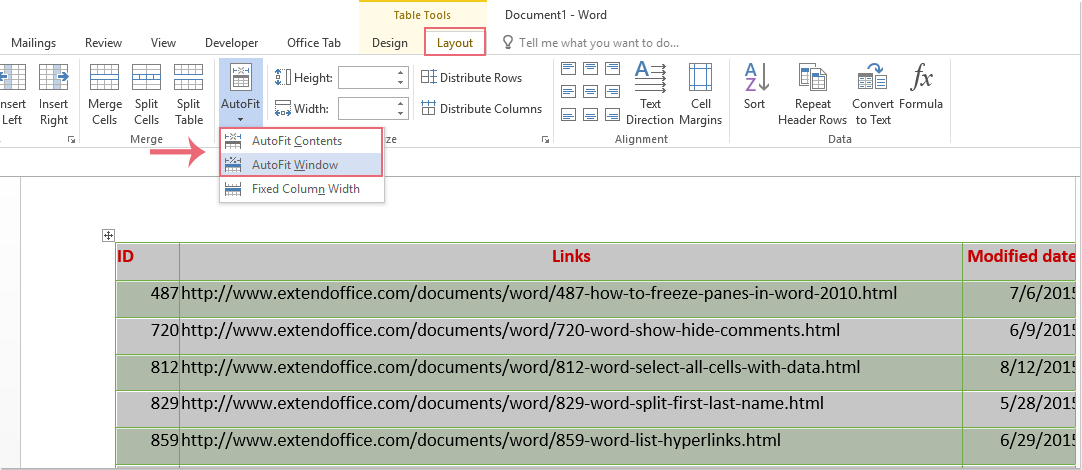
4. 이제 표가 Word 문서의 페이지 여백 안에 완전히 맞춰 조정됩니다. 모든 열은 가로 스크롤이나 내용이 잘리지 않고 보일 것입니다. 다음은 예시 이미지입니다:
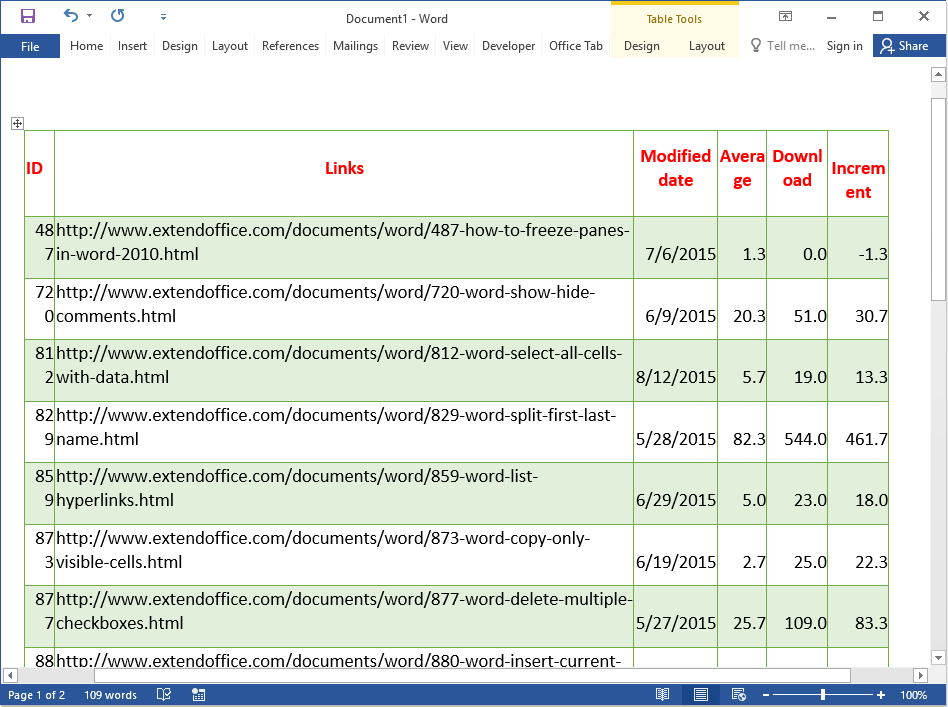
이 방법은 보통 빠른 수정을 제공하지만 다음 사항을 염두에 두세요:
- 자동 맞춤 내용은 열을 가능한 한 좁게 만들어주므로 콤팩트한 표에 유용할 수 있습니다.
- 자동 맞춤 창은 더 넓은 표에 적합하며 페이지의 인쇄 가능 영역에 맞게 표를 확장하거나 축소합니다.
- 더 나은 가독성을 원한다면 표를 맞춘 후 글꼴 크기나 셀 여백을 조정해야 할 수도 있습니다.
- 맞춤 후 각 셀에 많은 정보가 있을 경우 데이터가 답답해 보일 수 있으니 유의하세요. 이런 경우 텍스트 줄 바꿈을 조정하거나 Excel에서 데이터를 축소한 후 복사하는 것을 고려해보세요.
자동 맞춤을 사용했는데도 표가 올바르게 보이지 않는 경우, 페이지 방향이 넓은 표에 적합한지 확인하세요(예: Word에서 레이아웃 > 방향을 통해 세로 모드에서 가로 모드로 전환하여 추가 가로 공간 확보).
붙여넣기 후 수동 조정
특히 복잡한 표에서 자동 맞춤으로 원하는 시각적 품질을 얻지 못했을 때, 수동으로 표 레이아웃을 조정하는 것이 더 효과적일 수 있습니다. 이 방법은 특정 열에 더 많은 공간이 필요하거나 표의 모양을 정밀하게 제어하고자 할 때 유용합니다.
1. Excel 표를 Word에 붙여넣은 후 열 또는 행 사이의 경계선 위에 마우스를 놓아 커서가 크기 조정 아이콘으로 바뀔 때까지 기다립니다.
2. 클릭하고 드래그하여 각 열 또는 행의 너비를 수동으로 조정합니다. 또한 표를 마우스 오른쪽 버튼으로 클릭하고 표 속성을 선택하여 열 너비를 숫자로 조정함으로써 정밀한 제어가 가능합니다.
3. 표 레이아웃 탭 옵션을 활용하여 필요시 행 분배 또는 열 분배 기능을 사용하여 간격을 균등하게 맞출 수 있습니다.
4. 마우스 오른쪽 버튼 메뉴에서 속성 을 확인하여 표가 페이지 안에 맞도록 설정되었는지 확인하고 최적의 가독성을 위해 정렬 또는 셀 여백을 조정하세요.
이 접근법은 완전한 유연성을 제공하지만 매우 큰 표의 경우 시간이 많이 소요될 수 있습니다.
Excel 표를 이미지로 붙여넣고 페이지에 맞추기
정확한 Excel 서식이나 레이아웃을 유지하는 것이 편집 가능한 콘텐츠보다 더 중요한 경우(예: 인쇄, 보관 또는 비편집 보고서 공유) Excel 표를 이미지로 Word에 붙여넣을 수 있습니다. 이렇게 하면 Word 표 내부의 텍스트 줄 바꿈이나 기타 서식 문제를 걱정하지 않고도 쉽게 크기를 조정하고 표를 페이지에 맞출 수 있습니다.
1. Excel에서 복사하려는 범위를 선택합니다.
2. 홈 탭으로 이동하여 복사아래 화살표를 클릭하고 그림으로 복사를 선택합니다. 나타나는 대화상자에서 화면에 표시된 대로 복사할지 아니면 인쇄될 모습대로 복사할지 지정할 수 있습니다.
3. Word로 전환하여 이미지를 삽입할 위치에 커서를 놓고 붙여넣기 (Ctrl+V)를 사용합니다.
4. 삽입된 이미지를 클릭하여 그림 도구를 활성화한 다음 핸들을 드래그하여 이미지가 페이지 안에 맞도록 크기를 조정합니다. 드래그 중 Shift 키를 누르면 종횡비가 유지됩니다.
5. 추가적인 미세 조정을 위해 이미지를 마우스 오른쪽 버튼으로 클릭하고 크기 및 위치 를 선택하여 정확한 치수를 설정합니다.
이 방법은 고정된 레이아웃과 시각적 품질에 매우 효과적이지만, 이미지로 붙여넣은 후에는 표의 내용을 편집할 수 없다는 점을 유의하세요. 편집이 더 이상 필요 없는 경우에 가장 적합합니다.
표가 예상대로 조정되지 않거나 내용이 겹치거나 서식이 손실되는 등의 문제가 계속 발생하는 경우, Excel과 Word 버전이 고급 서식 기능을 지원하는지 확인하고 문서가 보호되어 있지 않은지 확인하세요. 또한 표 변환을 방해할 수 있는 병합된 셀이 포함되어 있지 않은지도 확인하세요.
큰 표를 맞출 때 더 나은 개요를 얻으려면 페이지 방향 및 확대/축소 수준을 조정하세요. 또한 중요한 서식 변경 전에 항상 Word 문서를 저장하여 예상치 못한 결과가 발생할 경우 복원할 수 있도록 하세요.
최고의 오피스 생산성 도구
| 🤖 | Kutools AI 도우미: 데이터 분석에 혁신을 가져옵니다. 방법: 지능형 실행 | 코드 생성 | 사용자 정의 수식 생성 | 데이터 분석 및 차트 생성 | Kutools Functions 호출… |
| 인기 기능: 중복 찾기, 강조 또는 중복 표시 | 빈 행 삭제 | 데이터 손실 없이 열 또는 셀 병합 | 반올림(수식 없이) ... | |
| 슈퍼 LOOKUP: 다중 조건 VLOOKUP | 다중 값 VLOOKUP | 다중 시트 조회 | 퍼지 매치 .... | |
| 고급 드롭다운 목록: 드롭다운 목록 빠르게 생성 | 종속 드롭다운 목록 | 다중 선택 드롭다운 목록 .... | |
| 열 관리자: 지정한 수의 열 추가 | 열 이동 | 숨겨진 열의 표시 상태 전환 | 범위 및 열 비교 ... | |
| 추천 기능: 그리드 포커스 | 디자인 보기 | 향상된 수식 표시줄 | 통합 문서 & 시트 관리자 | 자동 텍스트 라이브러리 | 날짜 선택기 | 데이터 병합 | 셀 암호화/해독 | 목록으로 이메일 보내기 | 슈퍼 필터 | 특수 필터(굵게/이탤릭/취소선 필터 등) ... | |
| 15대 주요 도구 세트: 12 가지 텍스트 도구(텍스트 추가, 특정 문자 삭제, ...) | 50+ 종류의 차트(간트 차트, ...) | 40+ 실용적 수식(생일을 기반으로 나이 계산, ...) | 19 가지 삽입 도구(QR 코드 삽입, 경로에서 그림 삽입, ...) | 12 가지 변환 도구(단어로 변환하기, 통화 변환, ...) | 7 가지 병합 & 분할 도구(고급 행 병합, 셀 분할, ...) | ... 등 다양 |
Kutools for Excel과 함께 엑셀 능력을 한 단계 끌어 올리고, 이전에 없던 효율성을 경험하세요. Kutools for Excel은300개 이상의 고급 기능으로 생산성을 높이고 저장 시간을 단축합니다. 가장 필요한 기능을 바로 확인하려면 여기를 클릭하세요...
Office Tab은 Office에 탭 인터페이스를 제공하여 작업을 더욱 간편하게 만듭니다
- Word, Excel, PowerPoint에서 탭 편집 및 읽기를 활성화합니다.
- 새 창 대신 같은 창의 새로운 탭에서 여러 파일을 열고 생성할 수 있습니다.
- 생산성이50% 증가하며, 매일 수백 번의 마우스 클릭을 줄여줍니다!
모든 Kutools 추가 기능. 한 번에 설치
Kutools for Office 제품군은 Excel, Word, Outlook, PowerPoint용 추가 기능과 Office Tab Pro를 한 번에 제공하여 Office 앱을 활용하는 팀에 최적입니다.
- 올인원 제품군 — Excel, Word, Outlook, PowerPoint 추가 기능 + Office Tab Pro
- 설치 한 번, 라이선스 한 번 — 몇 분 만에 손쉽게 설정(MSI 지원)
- 함께 사용할 때 더욱 효율적 — Office 앱 간 생산성 향상
- 30일 모든 기능 사용 가능 — 회원가입/카드 불필요
- 최고의 가성비 — 개별 추가 기능 구매 대비 절약